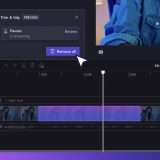OneDrive è lo spazio cloud online di Microsoft, che si affianca a molti altri servizi presenti in rete, anche della concorrenza. All’atto pratico la differenza tra i vari servizi di cloud storage non è marcata, infatti offrono tutti uno spazio di archiviazione online più o meno grande. Le differenze forse più marcate sono per quanto riguarda l’ambito business, dove variano prezzi e funzionalità. Uno dei vantaggi che OneDrive ha rispetto agli altri servizi cloud, e di avere una compatibilità elevata con altri prodotti molto utilizzati dell’ecosistema Microsoft, cioè gli applicativi del pacchetto Office. In questo articolo andremo a vedere cos’è OneDrive for Business e come funziona.
Caratteristiche di Microsoft Onedrive for business
In tanti conosceranno e useranno già OneDrive giornalmente, in quanto esistono anche piani gratuiti, non aziendali, che sono comodi per affacciarsi al mondo del cloud. Uno spazio cloud è molto importante soprattutto per le aziende, dove l’integrazione e la velocità di condivisione dei dati è fondamentale per rendere il lavoro più semplice. Uno spazio cloud fa proprio questo, mette a disposizione una certa quantità di spazio di archiviazione per ogni utente, che sarà disponibile da qualsiasi posto nel mondo e da qualsiasi dispositivo, basterà accedere con il proprio account Microsoft.
Quando si parla di OneDrive for Business il discorso potrebbe essere leggermente diverso, infatti ogni dipendente ha si uno spazio personale di archiviazione, ma inserito all’interno di uno spazio più grande, quello aziendale, che comprende tutti i dipendenti, così che si possano condividere più velocemente i file. Di seguito vedremo che esistono vari piani per OneDrive per le aziende, partendo dal piano base, fino ad arrivare a piani più completi.
L’archiviazione dei dati veri e propri può avvenire o normalmente sui server di OneDrive, come accade per gli utenti privati, o tramite il server SharePoint aziendale, per i piani che lo comprendono. Microsoft SharePoint è un servizio che permette di gestire l’intranet aziendale e anche il server, creando uno spazio di archiviazione per ogni dipendente, decidendo anche quanto spazio mettergli a disposizione. Ovviamente per utilizzare questo servizio l’azienda deve anche essere in possesso di un server configurato con SharePoint dove archiviare i dati degli utenti, per poi renderli disponibili ovunque e in qualsiasi momento. Questa soluzione porta ad un maggior controllo sui dati aziendali e una maggior sicurezza, quindi è la soluzione ideale per le aziende più strutturate e grandi.
Prezzi OneDrive for business
Se guardiamo solo ai piani OneDrive per le aziende, i prezzi non sono proibitivi, e consentono di avere uno spazio cloud abbastanza grande senza spendere cifre elevate. Il Piano 1, così lo chiama Microsoft, comprende praticamente solo 1 TB di spazio cloud e costa 4,20€ per utente al mese. Insieme allo spazio cloud ci sono ovviamente anche tutti i servizi di condivisione e gestione dei file tipici di OneDrive, è inclusa nel prezzo anche la sicurezza base dei dati, con la crittografia di essi sia in entrata che in uscita.
Il Piano 2 di OneDrive for Business costa il doppio del piano base, infatti sono 8,40€ al mese per utente, e amplia vari aspetti del piano base, soprattutto quello relativo alla sicurezza. Lo spazio di archiviazione individuale è verosimilmente illimitato, visto che può arrivare fino a 25 TB. La differenza più marcata rispetto al piano base, come già detto, è quella relativa alla sicurezza che ora è completa, quindi con tutti gli strumenti che OneDrive utilizza per mantenere al sicuro i dati delle aziende, di solito molto importanti.
Dopo i Piano 2 cominciano i piani di Microsoft 365, quindi gli abbonamenti che comprendono non solo OneDrive, ma anche altri applicativi dell’ecosistema Microsoft, in quanto è molto utile per un’azienda far lavorare i propri dipendenti su programmi integrati tra loro, così che i file possano essere condivisi in maniera più immediata. Il piano d’entrata si chiama Micrososft 365 Basic e costa 4,20€ al mese per ogni utente e comprende 1 TB di spazio OneDrive con la sicurezza completa di cui parlavamo nel Piano 2. Inoltre fornisce altri programmi e funzionalità, come Microsoft Teams con la possibilità di organizzare un numero illimitato di videoconferenze. Inoltre è presente la possibilità di utilizzare il pacchetto Office in versione web, e vengono fornite anche altre app, come Exchange per le mail e SharePoint.
Il piano intermedio di Microsoft 365 si chiama Standard ed ha un costo di 10,50€ al mese per ogni utente e comprende praticamente tutto l’ecosistema Microsoft. All’interno del pacchetto c’è ovviamente OneDrive con 1 TB di spazio per utente con la sicurezza completa, in più è compreso Microsoft Teams per il lavoro da remoto, ma anche Exchange, SharePoint e Yammer. La differenza principale rispetto al piano Basic è sicuramente la presenza del pacchetto Office completo, non quello web, ma le applicazioni vere e proprie, che possono essere scaricate da ogni utente sul proprio PC. Oltre alla suite base con Word, Excel, PowerPoint e OneNote sono disponibili anche Publisher e Access.
Il meglio del meglio è il piano Microsoft 365 Business Premium che comprende tutto quello già visto nel piano Standard, quindi con il pacchetto Office standard completo e altre app come Teams o Exchange, senza dimenticare lo spazio di archiviazione OneDrive, sempre presente. La differenza principale di questo piano, che ha un costo di 16,90€ al mese per utente, è l’attenzione alla sicurezza. Infatti questo piano comprende l’Advanced Threat Protection, che per esempio protegge i dipendenti da eventuali minacce presenti online o nella posta elettronica. C’è anche la possibilità di avere un piano chiamato Apps, che comprende solo il pacchetto Office standard e lo spazio cloud OneDrive.
Il pannello activity center
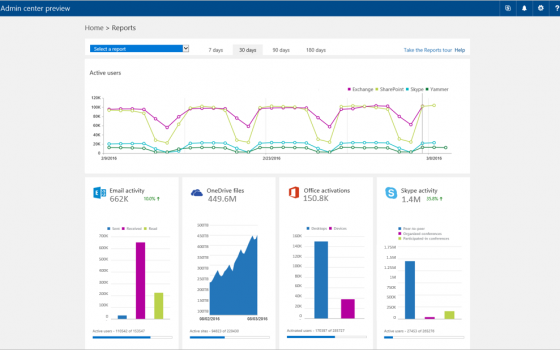
Il pannello activity center è stato uno degli aggiornamenti più grandi di OneDrive dalla sua nascita, permette di gestire in maniera molto semplice e veloce la sincronizzazione e le impostazioni di OneDrive. Il pannello activity center non è altro che la tendina che si apre quando si clicca sull’icona di OneDrive nella barra dei menù, ovviamente dovete aver installata l’applicazione per PC o Mac. L’activity center è migliorato negli anni ed ora è l’unica interfaccia di OneDrive come applicazione per computer, visto che il cloud è gestito come se fosse una cartella del dispositivo vera e propria. Infatti quando scaricherete l’applicazione vi si creerà un folder chiamato OneDrive dove inizierà la configurazione di tutti i file che avete all’interno del vostro spazio cloud, ogni file aggiunto o rimosso da quella cartella sarà aggiunto o rimosso anche dallo spazio cloud OneDrive automaticamente grazie alla sincronizzazione automatica.
Dal pannello di activity center si possono controllare i file in caricamento e gli ultimi caricati e a che punto è la sincronizzazione di OneDrive. In più si può gestire tutto quello che riguarda la sincronizzazione, come metterla in pausa per un certo periodo di tempo, disattivarla o riattivarla. Si può, ovviamente, anche fare l’accesso alla finestra delle impostazioni, dalla quale si può decidere il comportamento di OneDrive, come l’avvio automatico all’avvio del PC, l’inserimento di nuovi account OneDrive oltre a quello Business e anche altri elementi. Si può anche chiudere OneDrive o fare il logout direttamente dall’activity center.
Integrazione di Onedrive con Office desktop
Essendo un programma di Microsoft, OneDrive ha il grande vantaggio di integrarsi al meglio con tutta la suite Office, sia web che desktop. Come abbiamo già visto piani d’abbonamento, inoltre, con un solo pagamento mensile si possono avere anche tutte le app di Office e le altre app di Microsoft oltre a OneDrivve, cosa sicuramente molto comoda per aziende, ma anche per utenti privati.
Creare e aprire file con le app desktop di Office
Se avete un piano che comprende anche tutte le applicazioni desktop del pacchetto Office dovrete per prima cosa scaricarle dalla vostra pagina di Microsoft 365. Vi basterà raggiungere questa pagina e fare l’accesso con il vostro account Microsoft 365 aziendale e vi si aprirà davanti tutta la suite office a vostra disposizione per usarla via web. Se avete un piano che prevede lo scaricamento delle applicazioni per desktop vi basterà cliccare sulla voce in alto Installa Office e poi App di Office 365 nel menù a tendina che comparirà. Una volta scaricato e installato il tutto, potrete creare e aprire file di Office con le app desktop dedicate.
Per creare un file con un’app di Office ci sono vari modi, ma in ogni caso è molto semplice, ovviamente se avete le app correttamente installate. Il modo più veloce di tutti per creare un documento è cliccando con il tasto destro del mouse in qualsiasi punto vuoto, sia sul desktop che all’interno di una cartella, andare sulla voce Nuovo e selezionare il documento che si vuole creare, che sia Word, PowerPoint, Excel o una delle altre app di Office 365. In questo modo si creerà in maniera istantanea il documento e lo potrete rinominare già prima di modificarlo, una volta rinominato vi basterà aprirlo a cominciare a modificarlo. Se non volete passare per questa strada, l’altra strada più semplice è cercare e aprire l’app di Office che vi interessa e cominciare a modificare il documento da lì. Quando aprirete l’applicazione in questione dovrete scegliere se cominciare con un documento vuoto o usare uno dei vari template preimpostati messi a disposizione da Office.
A quanto sembra la creazione o l’apertura di un documento Office da app desktop non si integra con OneDrive e le sue funzionalità, e invece non è così, anzi l’integrazione tra il pacchetto Office e OneDrive porta delle funzionalità molto comode per l’utilizzo assiduo di Office. La funzione più comoda è quella del salvataggio automatico, attivabile dalla spunta in alto a sinistra in qualsiasi documento Office. Se il file Office in questione non è salvato all’interno del folder di OneDrive dovrete selezionare in quale cartella dello spazio cloud vorrete salvarlo, in quanto il salvataggio automatico è attivo solo se il file è presente all’interno di OneDrive. D’ora in poi con il salvataggio automatico attivo tutte le modifiche che farete al documento verranno automaticamente memorizzate, con la possibilità di vedere la cronologia di tutte le modifiche dall’interfaccia web di OneDrive.
Creare un blocco appunti da OneNote
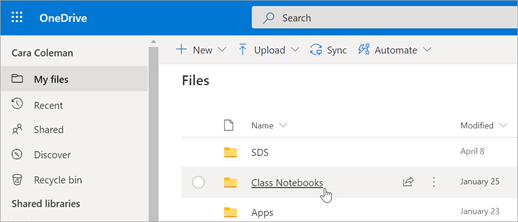
Creare un blocco appunti di OneNote può risultare molto comodo, perché è un’app che può essere scaricata anche in maniera gratuita su tantissimi dispositivi ed è molto comoda e intuitiva da usare, oltre al fatto che sincronizza in maniera automatica tutti gli appunti sul vostro account Microsoft collegato, così da non perderli mai ed averli disponibili in qualsiasi dispositivo. Creare un blocco appunti su OneNote è molto semplice, basterà aprire l’applicazione di OneNote, fare l’accesso con il proprio account Microsoft aziendale e il vostro blocco note verrà creato. Se così non fosse potete cliccare in basso a sinistra sulla voce Aggiungi blocco appunti e crearne uno nuovo selezionando l’account dove volete salvarlo. Quest’ultima funzione è molto comoda, in quanto potrete creare un blocco appunti collegato al vostro account aziendale e un altro collegato al vostro account personale, così da separare le vostre esigenze da quelle aziendali.
OneNote si integra con OneDrive in maniera trasversale, cioè i blocchi appunti creati su OneNote non appariranno nel vostro spazio cloud, ma saranno comunque salvati sul vostro account Microsoft, quindi effettivamente nel vostro spazio cloud, anche se non sono visibili. La cosa molto comoda che rende OneNote molto comodo rispetto a Word, per esempio, che potrebbe svolgere lo stesso compito, è la possibilità di creare nuove sezioni e nuove pagine all’interno delle sezioni per organizzare al meglio i propri appunti, i propri impegni e tanto altro. In più, ed è questa l’integrazione importante con il mondo Microsoft 365, si possono condividere intere sezioni, tutto il blocco appunti o solo delle pagine con altri membri dell’organizzazione, vi basterà andare sull’elemento che volete condividere e cliccare sul pulsante Condividi in alto a destra. A questo punto potrete o creare un link per la condivisione o inserire la email del destinatario con un eventuale messaggio, potete anche scegliere chi può vedere e modificare il file, potete selezionare che chiunque abbia il link possa anche modificare, o che il documento sia visibile a tutti e solo le persone che appartengono alla vostra organizzazione possano anche modificarlo, cosa molto comoda per condividere un documento con un’altra azienda senza che essa possa modificarlo. Quando un elemento condiviso viene modificare OneNote invia una notifica agli altri partecipanti alla condivisione, così che tutti siano a conoscenza della modifica e che non passi sottotraccia, poiché potrebbe essere una modifica non consentita.
Condividere file e cartelle
Condividere file e cartelle è un’operazione fondamentale per i membri di un’azienda e grazie a OneDrive la procedura è molto semplice e veloce, oltre a essere controllata così da evitare eventuali comportamenti fraudolenti. Per condividere file o cartelle si può agire sia dall’interfaccia web di OneDrive, sia dal folder che l’applicazione crea all’interno dell’esplora risorse del computer.
Per condividere un file interfaccia web bisogna per prima cosa accedere con il proprio account aziendale sul sito di OneDrive, così da trovarvi davanti il vostro spazio cloud personale all’interno dello spazio aziendale. Adesso dovete selezionare i file o le cartelle che volete condividere, e poi cliccare sul pulsante Condividi che appare nella barra in alto, nel menù a tendina che vi comparirà dovrete inserire la email delle persone con cui volete condividere il file, o creare direttamente un link di condivisione per poi inviarlo agli interessati. In questo menù potrete selezionare chi può vedere il file e chi può modificarlo, con la possibilità di rendere la modifica disponibile solo per i membri della vostra organizzazione.
La condivisone da applicazione per PC o Mac è su per giù analoga a quella tramite interfaccia web. Per prima cosa dovrete entrare nel folder di OneDrive all’interno dell’Esplora Risorse o del Finder. Una volta dentro selezionate i file o le cartelle che volete condividere e cliccate con il tasto destro del mouse. Nel menù a tendina troverete la voce Condividi con accanto l’icona di OneDrive e vi si aprirà lo stesso menù dell’interfaccia web dal quale dovrete inserire le email delle persone interessate o creare un link.
Qual è la differenza di Onedrive for business con la versione personal
OneDrive Personal e OneDrive for Business sono essenzialmente lo stesso servizio, entrambi offrono uno spazio cloud più o meno grande dove si possono archiviare file e cartelle che possono essere condivise con altri utenti e sono accessibili in qualsiasi parte del mondo e da qualsiasi dispositivo. OneDrive Personal è un servizio abbastanza basilare, non offre la flessibilità e l’attenzione alla sicurezza maniacale presente nella versione Business. Per esempio la versione personale è esclusivamente gestita tramite i server di Microsoft in giro per il mondo, mentre la versione Business può essere configurata su un server locale dell’azienda usando SharePoint, anche se non è disponibile per tutti i piani.
Differenze nell’utilizzo si fanno fatica a trovare, la più evidente è nella condivisione, dove si può decidere che solo i membri della propria organizzazione possano modificare un determinato file, cosa che con la versione personal non si può selezionare, si può ovviamente gestire l’accesso e la modifica del file per ogni utente. Le differenze principali, però, sono quelle che non si vedono, a parte delle applicazioni non disponibili per gli utenti personal, poiché sarebbero inutili per loro, come Yammer, SharePont o Exchange. Le vere differenze tra i piani stanno nell’attenzione alla sicurezza, i livello di sicurezza di OneDrive è molto alto per gli utenti privati, ma è ovviamente molto più elevato e curato per le aziende, che sono molto più soggette a sottrazioni di dati. In più OneDrive for Business permette una gestione maggiore da parte degli amministratori di tutti i profili collegati, ovviamente, in quanto è un grande spazio aziendale che comprende tutti i vari utenti. Il controllo è maggiore se l’archiviazione avviene tramite un server SharePoint.